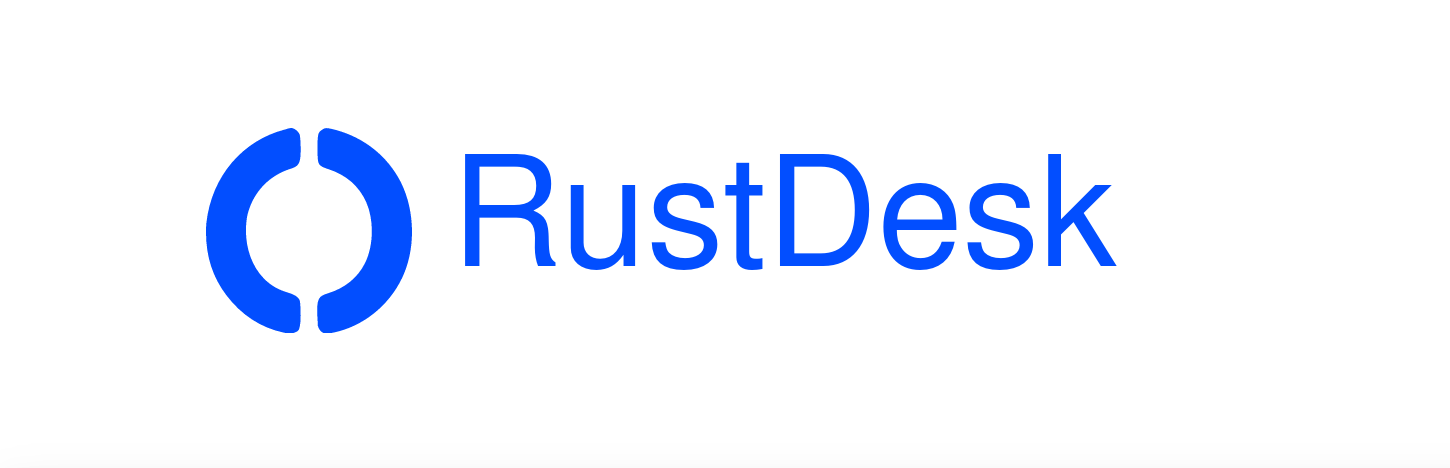Si no sabes que es RuskDesk lo vas a saber en breve, se trata de una infraestructura de escritorio remoto, es decir es como AnyDesk y TeamViewer esos si que los conoces con toda seguridad.
El potencial de este es que es open source o hablando claro vamos a decir gratis, pero con un matiz, se puede usar utilizando los servidores de ellos como ocurre en Anydesk y similares pero en este caso RuskDesk ofrece la opción de self-hosting.
Self-hosting es que lo puedes auto hospedar tú, es decir instalar en tu servidor y no depender de terceros en ningún momento lo que es una gran ventaja además de funcionar mucho más rápido ya que en los servidores de terceros dependiendo del momento irá mejor o peor.
Lo mejor es que lo vamos a instalar con docker🐋 en 2 minutos porque más fácil no nos lo pueden poner ya.
Vamos a usar docker-compose que en 2023 creo que ya va siendo obligatorio para ello levantamos esto.
version: '3'
networks:
rustdesk-net:
external: false
services:
hbbs:
container_name: hbbs
ports:
- 21115:21115
- 21116:21116
- 21116:21116/udp
- 21118:21118
image: rustdesk/rustdesk-server:latest
command: hbbs -r IP O HOST:21117
volumes:
- ./data:/root
networks:
- rustdesk-net
depends_on:
- hbbr
restart: always
hbbr:
container_name: hbbr
ports:
- 21117:21117
- 21119:21119
image: rustdesk/rustdesk-server:latest
command: hbbr
volumes:
- ./data:/root
networks:
- rustdesk-net
restart: always*Debes sustituir donde pone IP O HOST por eso por tu ip o host si lo usas o lo tienes.
Con esto ya tenemos el servidor RuskDesk funcionando en docker, ahora queda como es lógico ver la manera de conectar los clientes al servidor, bien tenemos que descargar el cliente desde su web para el sistema que vayamos a utilizar porque diría que está disponible casi para todos, Windows, Mac, Linux, Android ...
Para esto necesitamos un ID que el servidor ha generado al instalarse por sí mismo, al instalarse se han debido de generad 2 contenedores uno llamado hbbr y hbbs, bien la ID la vamos a encontrar en el segundo, para ello mismamente nos conectamos por terminal y buscamos el archivo llamado id_ed25519.pub y le hacemos mismamente un cat para ver su contenido que será el ID que buscamos.

Copiamos este código ya que será el que tengamos que meter en cada uno de los clientes que queramos poder controlar.
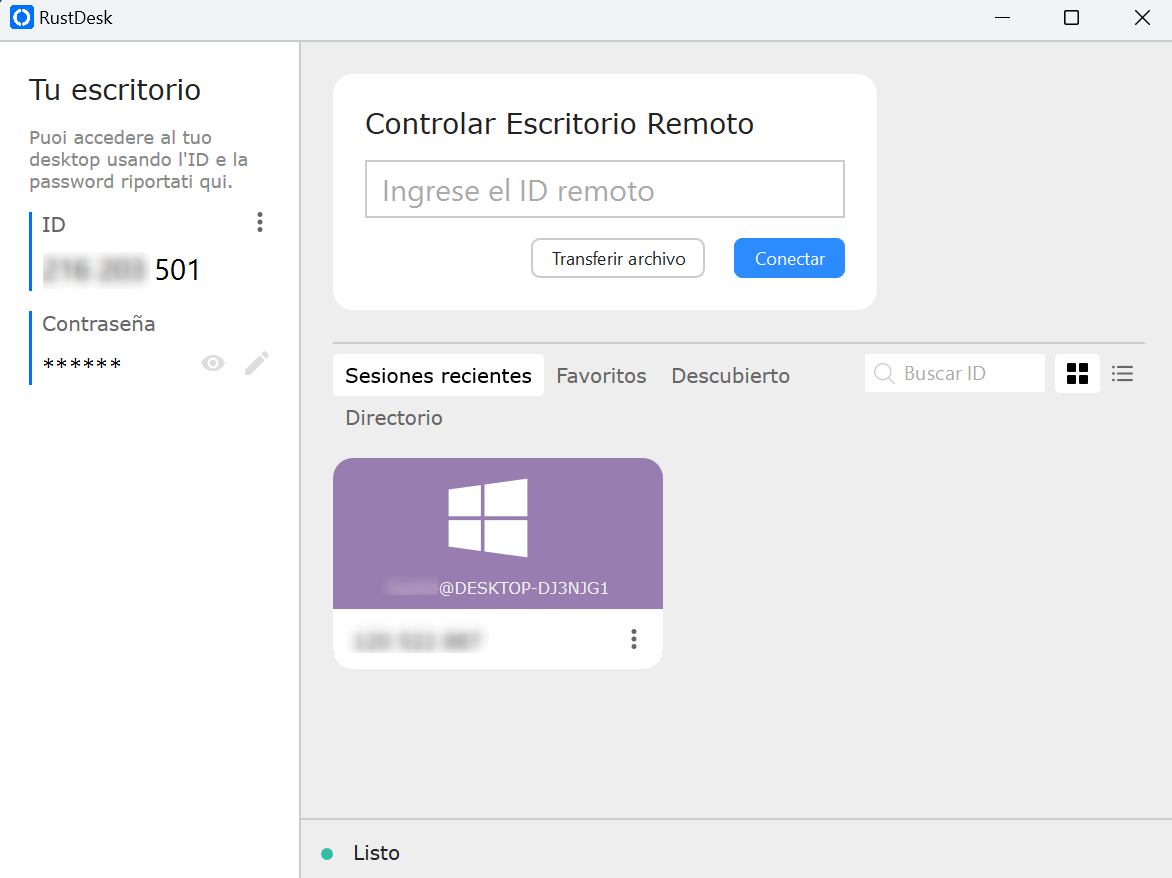
El ID que aparece a la izquierda es el ID que se necesitará para conectar a este equipo y en la parte superior es donde se introduce el ID del equipo al que nos queremos conectar.
Así tal como está ya funcionaria pero para algo hemos instalado nuestro propio servidor pues para ello vamos a los ... que hay a la derecha del ID y dentro a Servidor ID/Relay.
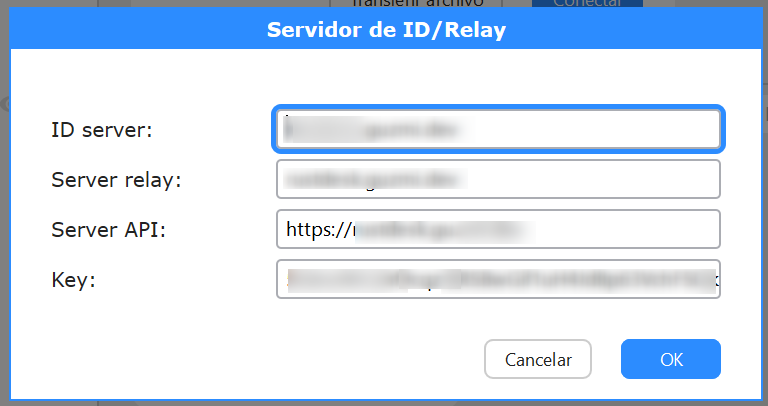
Esto más intuitivo no puede ser en los 3 primeros huecos hay que poner nuestra IP o host si lo usamos y en el último la ID o key que antes hemos sacado del servidor.
Listo! con esto ya sólo tienes que saber o apuntar los ID de los equipos que vayas instalando esto para poder conectarte a ellos, por lógica el servidor ID/Relay se tiene que configurar así en cada uno de los equipos.